Win11系统如何关闭widgets?电脑经常无缘无故弹出widget窗口。用户以为自己占用了一些系统资源,想关闭一些widgets,却不知道如何操作。下面小编将分享三种解决方案,分别是通过系统设置、注册表和命令。我们来看看具体步骤。![]() Win11 22000.2003专业工作站简化版V2023 2。输入& ldquo在开始菜单中;设置& rdquo
Win11 22000.2003专业工作站简化版V2023 2。输入& ldquo在开始菜单中;设置& rdquo
 3.你可以在设置的左边找到,输入& ldquo个性化& rdquo
3.你可以在设置的左边找到,输入& ldquo个性化& rdquo
 4.在个性化右侧底部打开& ldquo任务栏“;
4.在个性化右侧底部打开& ldquo任务栏“;
 5.放& ldquoWidget & rdquo关闭即可,如图。
5.放& ldquoWidget & rdquo关闭即可,如图。
 方法2
方法2
1,win+R输入regedit打开注册表。
2.在注册表中展开到如图所示的位置:
HKEY _当前用户\软件\微软\ Windows \当前版本\资源管理器\高级.

3.创建一个名为TaskbarDa的注册项,类型为Dword32,值为0。
4.如果需要恢复,只需将该值更改为1。
方法3
1.使用快捷键win+r输入CMD命令。
2.在命令框中输入以下命令。
(1)禁用组件
REG add HKEY _当前用户\软件\微软\ Windows \当前版本\资源管理器\高级/v TaskbarDa /t REG_DWORD /d 0 /f
(2)恢复组件
REG add HKEY _当前用户\软件\微软\ Windows \当前版本\资源管理器\高级/v TaskbarDa /t REG_DWORD /d 1 /f
& lt& lt& lt推荐Win11系统下载
系统之家Win11 64位纯精简版V2023
Win11 22000.2003专业工作站简化版V2023
Win11 64位专业稳定版系统V2023.05
安装方法
小白号给你提供了两种安装方式,本地硬盘安装是最简单的一种。建议在安装硬盘之前做一个u盘启动工具。如果硬盘安装失败,或者你的电脑已经无法启动,卡在欢迎界面,无法进入桌面,蓝屏等。,那么你需要选择一个u盘重装系统。
1、本地硬盘安装:硬盘安装Win11系统教程
2、u盘启动工具安装:u盘重装win11系统教程
 小白号
小白号














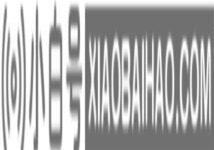
评论前必须登录!
注册